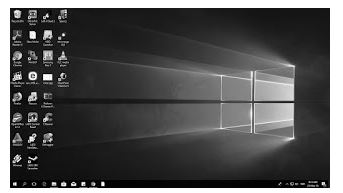“Cara Menambah Virtual Memory di Windows 7, 8, dan 10”
Daftar Isi
Pengantar
Salah satu cara untuk membuat kinerja Windows di PC atau laptop kita menjadi lebih ringan adalah dengan menambah virtual memory. Secara default, ukuran virtual memory yang diset otomatis oleh Windows sangat kecil.
Ketika kita menjalankan aplikasi seperti emulator android atau game yang membutuhkan RAM besar maka kinerjanya menjadi tidak optimal bahkan bisa ngelag.
Contohnya saat memainkan game PUBG Mobile menggunakan emulator Tencent Gaming Buddy kita akan mendapatkan pesan error virtual memory low yang menandakan kalau virtual memory pada laptop yang kita gunakan masih kurang. Hal ini akan membuat game jadi lag.
Karena itulah kita perlu menambah virtual memory di Windows secara manual agar ukurannya mencukupi untuk menjalankan aplikasi dan game-game berat.
Cara menambah virtual memory di Windows
– 1. Buka windows explorer > klik kanan pada icon komputer > properties
Langkah pertama kita masuk dulu ke komputer properties. Cara paling mudah adalah membuka file explorer lalu klik kanan pada icon komputer dan pilih properties.

2. Pilih menu Advanced system settings
Setelah masuk ke komputer properties lihat pilihan yang paling bawah, klik pada Advanced system settings.
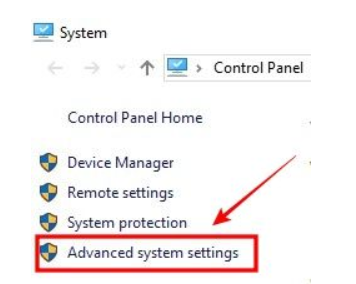
3. Klik tab Advanced > Performance > Settings
Kita akan dibawa ke jendela System Properties. Klik pada tab Advanced, lihat pada bagian Performance lalu klik tombol Settings.
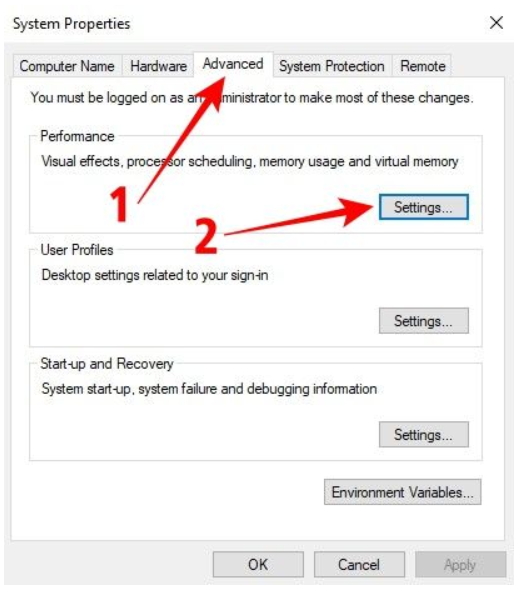
4. Pilih tab Advanced > Virtual memory > Change
Setelah masuk ke jendela Performance Options klik pada tab Advanced lalu lihat ke bagian bawah pada menu Virtual memory dan klik tombol Change.
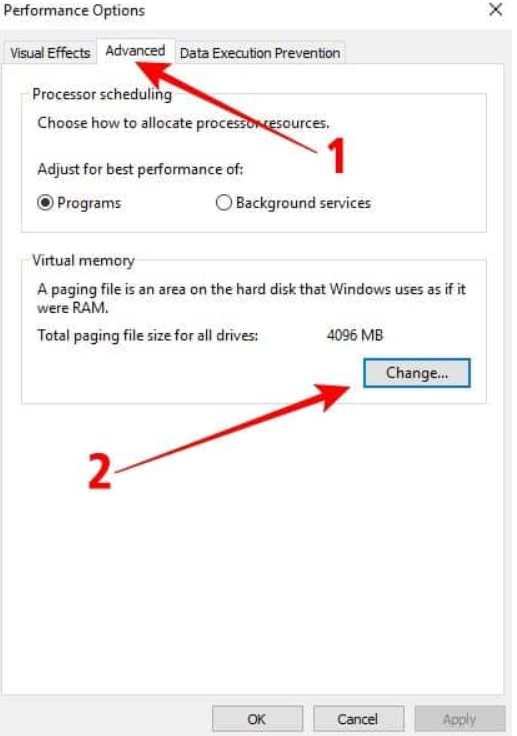
5. Ubah ukuran virtual memory sesuai kebutuhan
Selanjutnya kita tinggal mengubah ukuran virtual memory di Windows sesuai dengan kebutuhan. Pastikan kalian menyorot pada drive C > pilih Custom size lalu ubah nilainya.
Nilai initial size adalah nilai virtual memory kita, kalian bisa menggantinya sesuai dengan ukuran RAM.
Idealnya nilai virtual memory adalah separuh dari nilai RAM, namun jika kalian menggunakan RAM kecil maka bisa menggunakan nilai yang sama dengan RAM.
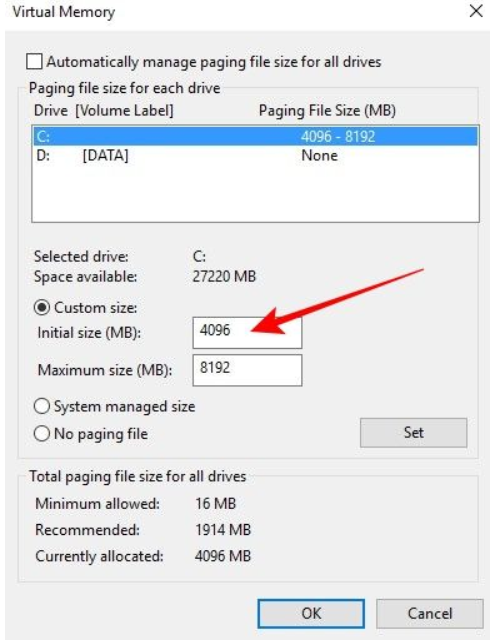
Setelah selesai mengubah ukuran virutal memory di Windows klik tombol OK. Restart komputer agar perubahan bisa diterapkan.
Penutup
Sahabat Blog Learning & Doing demikianlah penjelasan mengenai Cara Menambah Virtual Memory di Windows 7, 8, dan 10. Semoga Bermanfaat . Sampai ketemu lagi di postingan berikut nya.